Tor网络由遍布世界各地的Tor节点组成,用户通过Tor发送的数据包在这些节点间加密传输,以达到匿名的目的。为了了解Tor的机制,我搭建了一个私有Tor网络,包含1个目录服务器,3个节点(都可作为出口节点),1个客户端,实现客户机通过私有Tor浏览网页。
(私有Tor网络匿名性显著下降,仅适用于实验学习)
实验网络拓扑
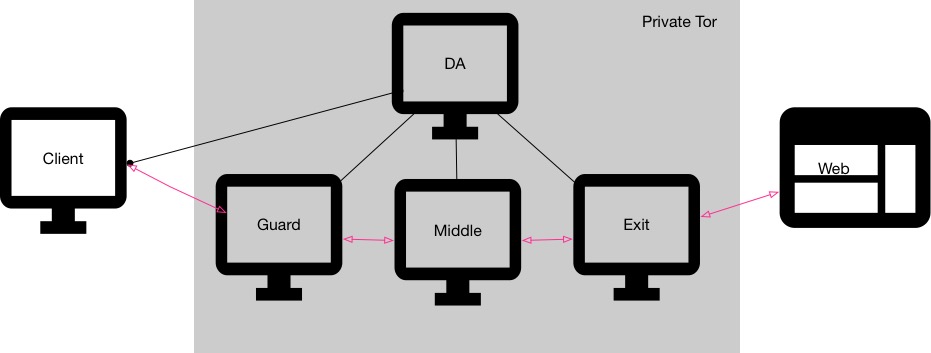
Client:客户机
DA:Tor目录服务器
Guard、Middle、Exit:Tor中继或出口节点
以上所有机器搭载 Ubuntu 18.04
安装Tor
# sudo apt install tor
其他系统安装参考官方安装指南。
配置目录服务器DA
Tor权威目录服务器(directory authority server)DA提供当前网络中的Tor节点信息,包括节点的地址、公钥等。当一个Tor节点接入网络时,首先要向DA获取活跃节点信息,再从中随机选择三个组成链路(circuit)。
首先,生成DA密钥和证书:
1 | sudo -u debian-tor mkdir /var/lib/tor/keys |
在ubuntu上使用用户名debian-tor,在其他系统如centOS上请根据实际更改为/var/lib/tor目录的所有者。
以上命令在/var/lib/tor/keys目录下为地址为1.1.1.1的DA生成的证书和私钥,并开放7000端口,其中
authority_identity_key:主身份密钥,用于验证其签名密钥的有效性,应离线保存。
authority_signing_key:签名密钥,用于签署投票和共识(consensuses)。
authority_certificate:DA的证书,用于验证签名密钥。
接下来,生成节点密钥和指纹:
1 | sudo -u debian-tor tor --list-fingerprint \ |
然后,编辑/etc/tor/torrc文件:
1 | TestingTorNetwork 1 |
其中finger1:
cat /var/lib/tor/keys/authority_certificate | grep fingerprint
finger2:
/var/lib/tor/fingerprint
再启动tor服务就可以了。
配置节点服务器
先停止Tor服务,然后
1 | sudo -u debian-tor tor --list-fingerprint --orport 1 --dirserver "x 127.0.0.1:1 ffffffffffffffffffffffffffffffffffffffff" --datadirectory /var/lib/tor/ |
配置torrc:
1 | TestingTorNetwork 1 |
重启Tor服务。
配置客户端
同样,先停止Tor服务,然后生成指纹:
sudo -u debian-tor tor --list-fingerprint --orport 1 --dirserver "x 127.0.0.1:1 ffffffffffffffffffffffffffffffffffffffff" --datadirectory /var/lib/tor/
配置Torrc文件:
1 |
|
最后重启Tor服务。
测试私有Tor网络
设置浏览器或系统代理为 127.0.0.1:9050 socks5,然后访问网页,使用Wireshark等抓包工具观察,或直接访问ipinfo.io,就可以看到Tor网络的作用啦。
如果遇到问题,可以查看torrc文件中指定位置的notice.log、info.log等日志文件。
可能遇到的部分问题
[err] Error initializing keys; exiting.
在生成keys报错:
1 | [err] Another Tor process has locked "/var/lib/tor/keys/secret_id_key". Not writing any new keys. |
这个问题非常好解决,先service tor stop就可以了。同样的解决方法还适用于报错部分文件被“lock”的情况。
[WARN] Failed to find node for hop 0 of our path. Discarding this circuit.
如果notice.log中连续出现此告警,可以尝试校准系统时间。特别是目录服务器上。
sudo ntpdate -v pool.ntp.org
Consensus not signed by sufficient number of requested authorities
或者Not enough good signatures on networkstatus consensus 之类的关于共识签名的错误。
我个人得到这个报错有两次:一次是torrc文件中,对目录服务器的fingerprint配置有误;另一次是我尝试让一个节点连接两台私有目录服务器,但这两台服务器彼此之前不知道,也无法为对方签署的共识签名。
not able to authenticate relays
我的某一个客户端始终无法成功与Tor节点握手成功,查看info.log发现大量类似信息:
1 | Apr 23 19:52:29.000 [info] **choose_good_exit_server_general(): Chose exit server '$1DDF03E9C34867C581F0DE8D6EAEC30A9188DB11~relay2 at 149.129.x.x' |
原因是这台客户端机器在国内,所以…
最后解决办法是用一个不在墙内的服务器S做Tor客户端,同时是WireGuard服务器。国内的机器通过WireGuard连接到S,然后由S转发流量到Tor网络。